Palavras-chave populares
Artigo de suporte
Total Resultados
Nenhum registro encontrado
Sinais do Google
Tabela de conteúdo
Curto e agradável
Sinais do Google permite a coleta de dados de usuários entre dispositivos no Google Analytics para possibilitar análises e remarketing mais direcionado. Se o Google Signals estiver ativado, os dados do público serão parcialmente extrapolados pelo Google.
Sinais do Google e extrapolação de dados
Em "Configurações administrativas > Coleta de dados", você pode verificar se ativou o Google Signals.
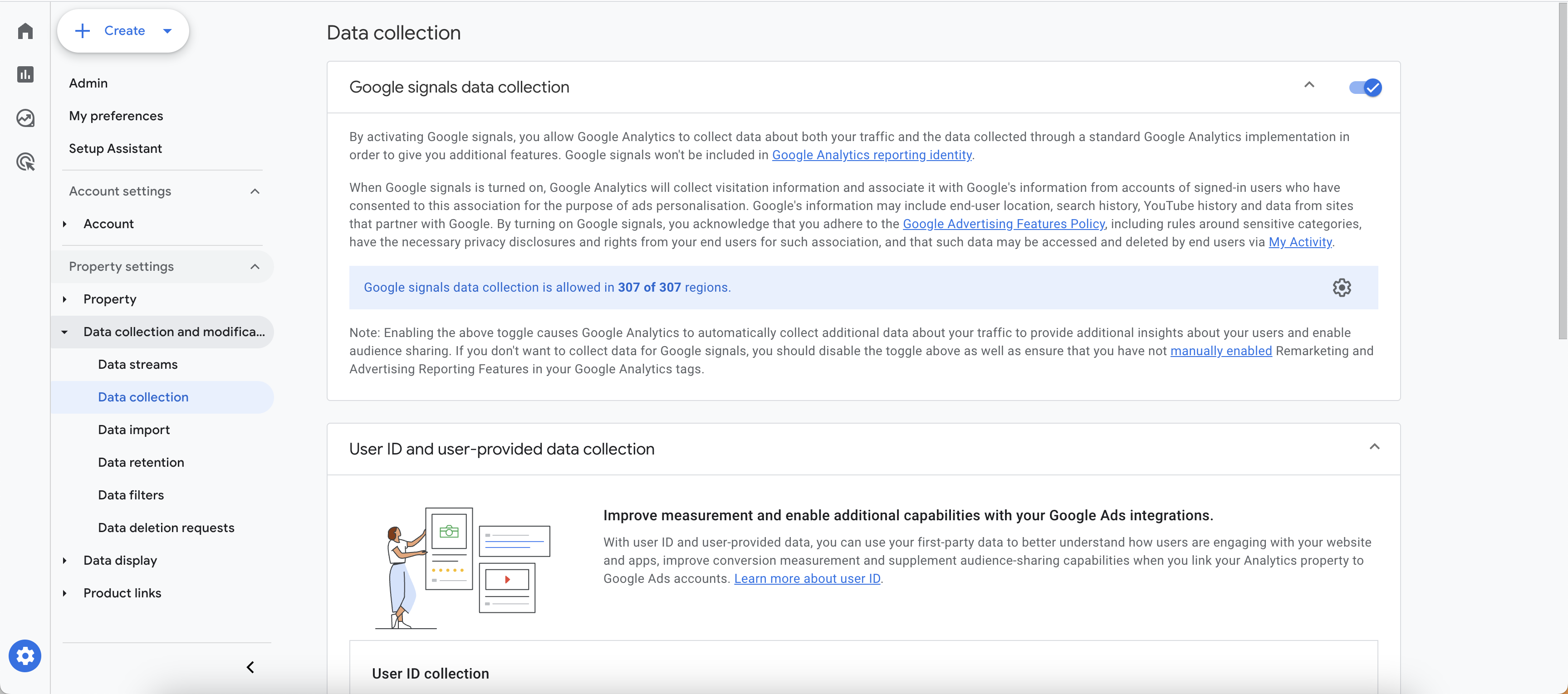
Se o Google Signals estiver ativado, os dados do público-alvo serão parcialmente extrapolados no Google Analytics 4, o que pode levar a uma superestimação ou subestimação dos resultados do teste A/B. Os dados do público-alvo são usados para relatórios internos na Varify. Use as opções a seguir para analisar com precisão os resultados de seus experimentos.
Benefícios da análise exploratória de dados
Em contraste com os públicos, as análises de dados exploratórios são baseadas em eventos Varify baseados em eventos. Em contraste com os públicos baseados em usuários, eles não são extrapolados pelos Google Signals ativados. Além disso, as análises de dados exploratórios do GA4 oferecem muitas opções para analisar seus resultados com mais precisão. Para avaliação baseada em segmentos no GA4
Analisando seus dados no BigQuery
Você pode usar o BigQuery para analisar seus experimentos com base em dados brutos. O Varify.io oferece uma interface direta com o BigQuery para essa finalidade. Os dados são então convenientemente exibidos para você no painel do Varify.io e automaticamente verificados quanto à significância.
Para usar o BigQuery, um projeto BigQuery deve ser configurado primeiro. Entre em contato conosco para isso [email protected] - Teremos o maior prazer em ajudá-lo com a configuração.
Desativação do Google Signals
Se você não usar o Google Signals para nenhuma de suas atividades de marketing, como remarketing, poderá desativá-lo para usar os relatórios internos da Varify baseados no GA4. Para obter mais informações
Primeiros passos
Integrações de rastreamento e análise da Web
- Rastreamento com a Varify
- Integração manual do rastreamento do Google Tag Manager
- Integração automática do rastreamento GA4
- Integração do Shopify Custom Pixel via Google Tag Manager
- Rastreamento da Shopify
- BigQuery
- Análises PostHog
- Matomo - Integração via Matomo Tag Manager
- Integração com o etracker
- Integração com o Piwik Pro
- Consentimento - Rastreamento via consentimento
- Configurações avançadas
- Rastreamento com a Varify
- Integração manual do rastreamento do Google Tag Manager
- Integração automática do rastreamento GA4
- Integração do Shopify Custom Pixel via Google Tag Manager
- Rastreamento da Shopify
- BigQuery
- Análises PostHog
- Matomo - Integração via Matomo Tag Manager
- Integração com o etracker
- Integração com o Piwik Pro
- Consentimento - Rastreamento via consentimento
- Configurações avançadas
Criar experimento
Direcionamento
Relatórios e avaliação
- Avaliação do GA4 no Varify.io
- BigQuery
- Segmentar e filtrar relatórios
- Compartilhar relatório
- Avaliação baseada no público no GA4
- Avaliação baseada em segmentos no GA 4
- PostRastreamento de porcos
- Exportação dos resultados do experimento da Varify
- Matomo - Análise de resultados
- Avaliação do etracker
- Calcular a significância
- Eventos de clique personalizados
- Avaliar eventos personalizados em relatórios exploratórios
- GA4 - Rastreamento entre domínios
- Avaliação do GA4 no Varify.io
- BigQuery
- Segmentar e filtrar relatórios
- Compartilhar relatório
- Avaliação baseada no público no GA4
- Avaliação baseada em segmentos no GA 4
- PostRastreamento de porcos
- Exportação dos resultados do experimento da Varify
- Matomo - Análise de resultados
- Avaliação do etracker
- Calcular a significância
- Eventos de clique personalizados
- Avaliar eventos personalizados em relatórios exploratórios
- GA4 - Rastreamento entre domínios
Editor visual
- Intensificador de campanha: Seta para cima
- Intensificador de campanha: Camada de intenção de saída
- Reforço de campanha: barra de informações
- Reforço de campanha: Notificação
- Impulsionador de campanha: Barra USP
- Adicionar destino do link
- Modo de navegação
- Seletor personalizado
- Editar conteúdo
- Editar texto
- Mover elementos
- Ocultar elemento
- Inserção de palavras-chave
- Teste de redirecionamento e divisão de URL
- Remover elemento
- Substituir imagem
- Alternador de dispositivos responsivo
- Alterações de estilo e layout
- Intensificador de campanha: Seta para cima
- Intensificador de campanha: Camada de intenção de saída
- Reforço de campanha: barra de informações
- Reforço de campanha: Notificação
- Impulsionador de campanha: Barra USP
- Adicionar destino do link
- Modo de navegação
- Seletor personalizado
- Editar conteúdo
- Editar texto
- Mover elementos
- Ocultar elemento
- Inserção de palavras-chave
- Teste de redirecionamento e divisão de URL
- Remover elemento
- Substituir imagem
- Alternador de dispositivos responsivo
- Alterações de estilo e layout